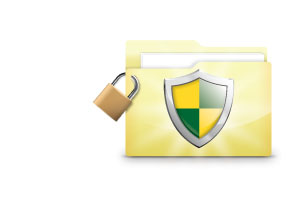
数据加密已经成为网络数据安全的重要策略。加密可防止敏感数据被入侵并被黑客滥用于非常目的,它还有助于保护计算机免受病毒和系统漏洞的侵害。
要保持个人数据安全并远离潜在的恶意用户,DiskStation Manager (DSM) 采用了称为高级加密标准(AES)的加密技术,通过一套加密密钥,以加密格式存储您的数据。此外,DSM 提供共享层级 AES 256 位加密功能,可阻挡未经授权的访问尝试。
本文将引导您完成在 Synology NAS 上创建加密共享文件夹,并提醒您重要的加密问题。
什么是 AES?
高级加密标准 (AES) 电子数据加密的技术规范。AES 自 2001 年起被美国政府采用,目前在世界上广泛使用。AES 执行对称性算法,因此加密/解密需要相同的加密密钥。没有密钥,加密的数据将无法访问,从而确保信息的安全。
目录开始进行之前的准备
创建加密共享文件夹
为用户和群组安排访问权限
对加密共享文件夹进行解密
疑难解答
1.开始进行之前的准备本文假设您已经为 Synology NAS 完成下列任务:
Synology NAS 的硬件安装
Synology DiskStation Manager 的软件安装(DSM,网页界面的 Synology NAS 操作系统)
创建卷和共享文件夹(请参见)
创建带访问权限的用户 (参见)
请参阅快速安装指南来了解更多有关硬盘及软件安装方式的信息。您也可参见 Synology NAS 用户指南(可在 Synology 的下载中心获得)来对本文介绍的各主题有概略的认识。
如果您的管理员 (DSM admin,或属于 administrators 群组的 DSM 用户),可在创建共享文件夹时对其加密。
注:
我们强烈建议您导出并保存任何加密共享文件夹的加密密钥。
没有密钥,不可能破解加密并访问数据,即使您在其它设备上重新装载此驱动器也同样如此。
请进入控制面板 > 共享文件夹 > 创建 > 常规,然后执行以下操作:
勾选加密此共享文件夹,在加密密钥和确认密钥栏中输入加密密钥。
勾选开机时自动装载可在 Synology NAS 下次开机时自动装载加密的文件夹。按照预设,加密共享文件夹基于安全性考虑,会在开机时会自动卸载。
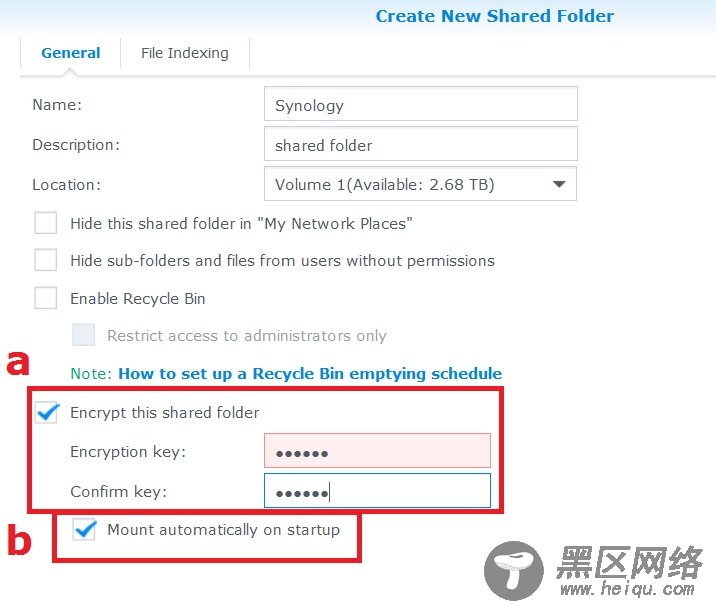
如果未勾选此选项,Synology NAS 下次启动时,需要单击装载 (在控制面板 > 共享文件夹 > 加密),并输入或导入加密密钥以装载供访问的文件夹。
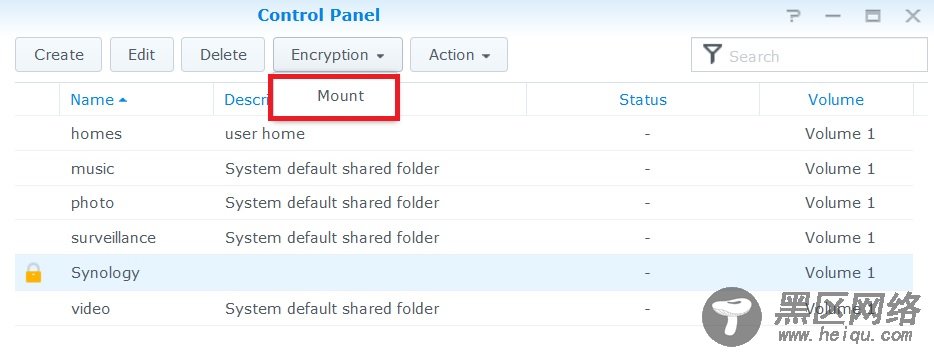
如果您已勾选此选项,可选择目标文件夹并单击卸载 (在控制面板 > 共享文件夹 > 加密) 以卸载文件夹,或单击导出密钥以保存加密密钥。
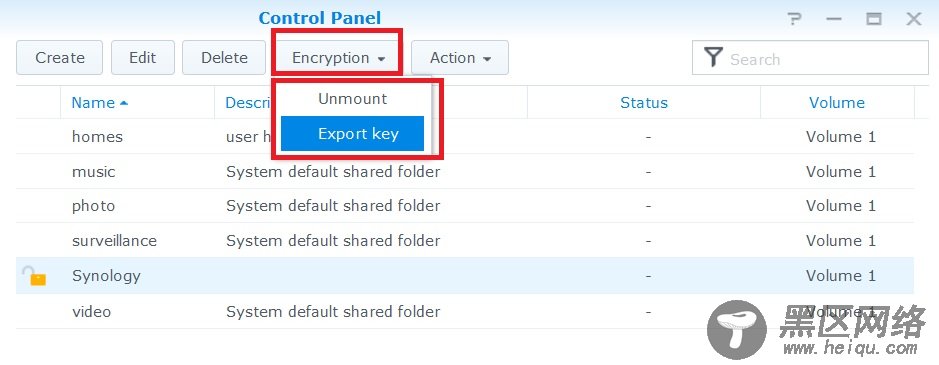
注:
如果加密的文件夹已卸载,您无法重新命名此文件夹、变更其所在的卷位置或将其选为本地备份目的地。
单击确定以确认新创建共享文件夹的设置。
弹出的警告信息将提醒您保存加密密钥。我们强烈建议您单击是以将密钥保存在方便的地方。
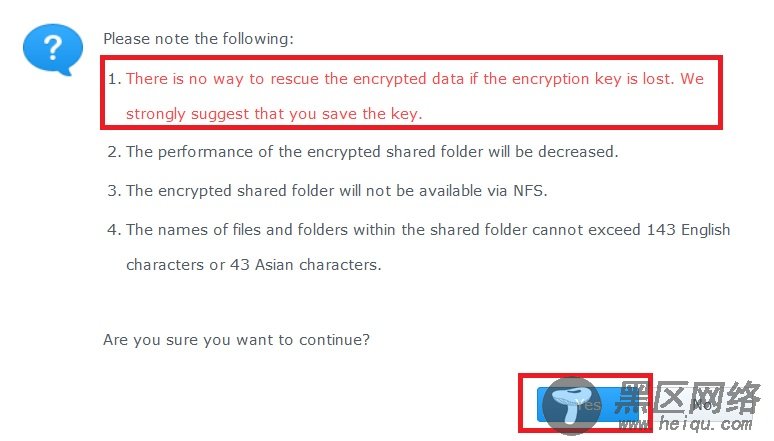
执行以下其一来保存加密密钥:
单击是后,弹出式对话框将要求您打开或保存加密密钥。单击保存来保存密钥。
如果您要在以后保存密钥,可进入加密来导出密钥。
注:
以下系统默认共享文件夹无法加密。web、photo、music、video、surveillance、download、NetBackup。
加密共享文件夹无法通过 NFS 访问,并将删除之前设置的 NFS 规则(如有)。
3. 为用户和群组安排访问权限要编辑用户或群组对加密文件夹的访问权限,请进入控制面板 > 共享文件夹,选择加密文件夹,并单击编辑。
